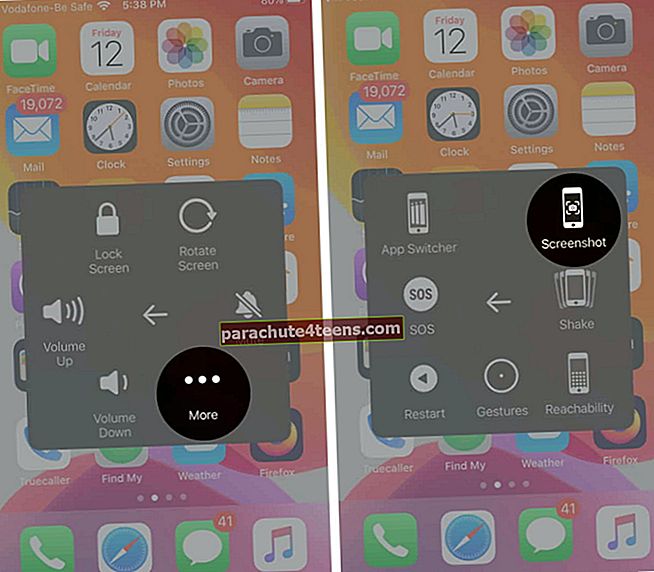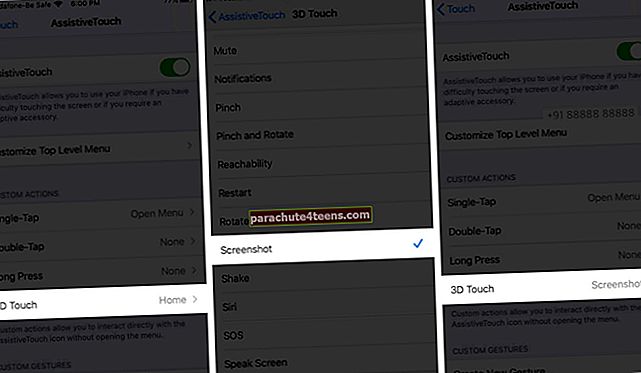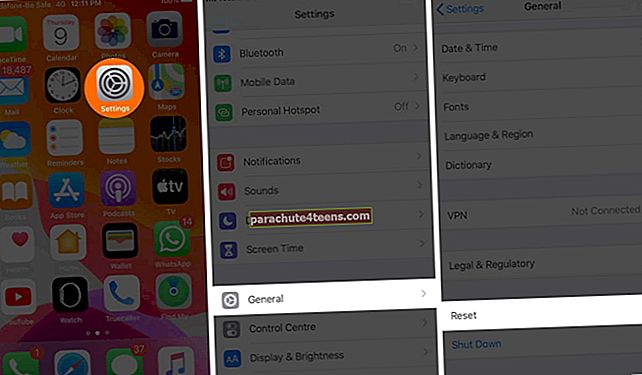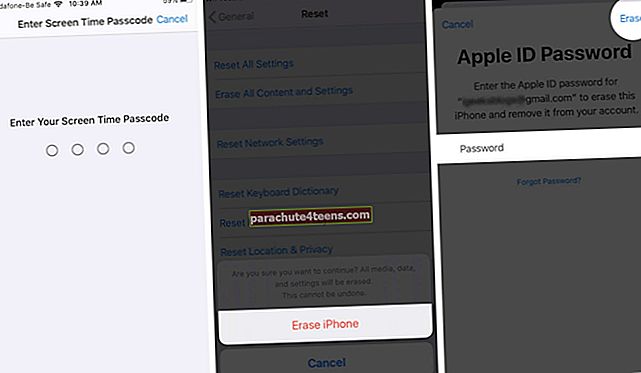Dažnai naudinga telefone padaryti ekrano kopiją, kad kažkas būtų įrašyta. Pvz., Jei slinkdami socialiniuose tinkluose norite užfiksuoti tam tikrą klaidos pranešimą arba išsaugoti patinkančią citatą ar vaizdą. Taigi, jei ekrano kopija neveikia jūsų „iPhone“ ar „iPad“, pateikiame keletą patarimų, kaip ją išspręsti.
- Priverskite iš naujo paleisti „iPhone“
- Naudokite „Assistive Touch“
- Naudokite „3D Touch“
- Atnaujinkite „iOS“ į naujausią versiją
- Gamykloje iš naujo nustatykite „iPhone“
1. Priverskite iš naujo paleisti „iPhone“
Greitas būdas išspręsti bet kokias laikinas „iOS“ problemas yra priversti iš naujo paleisti „iPhone“. Vykdykite savo įrenginio instrukcijas ir patikrinkite, ar ekrano kopijos vėl veikia. Jei ne, galite išbandyti alternatyvų būdą, kaip paaiškinta toliau.
2. Naudokite „Assistive Touch“
„Assistive Touch“ yra pritaikymo neįgaliesiems funkcija, pašalinanti poreikį naudoti bet kokius fizinius „iPhone“ mygtukus. „Assistive Touch“ galite naudoti įvairioms užduotims atlikti, įskaitant ekrano kopiją. Tiesiog atlikite šiuos veiksmus:
- Eiti įNustatymai → Prieinamumas → Palieskite.
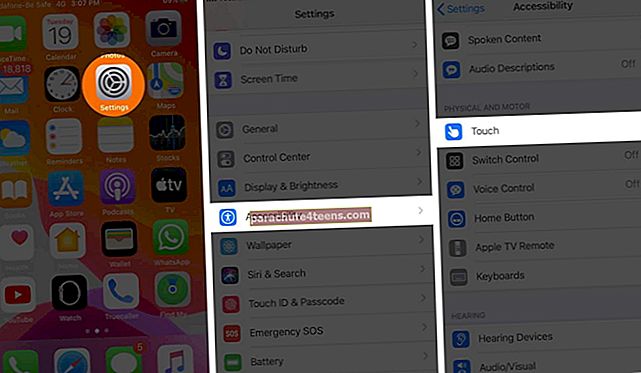 Dabar palieskite Padedantis, atstovaujantis, gelbėjantis prisilietimas ir perjunkite jįĮJUNGTA.
Dabar palieskite Padedantis, atstovaujantis, gelbėjantis prisilietimas ir perjunkite jįĮJUNGTA.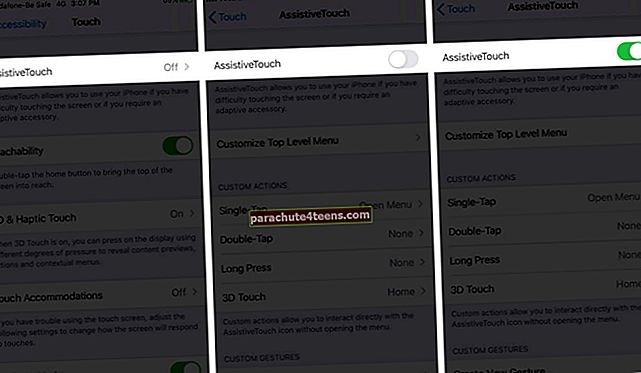
- Senesnėse „iOS“ versijose gali tekti pereiti įNustatymai → Generolas → Prieinamumas → Padedantis, atstovaujantis, gelbėjantis prisilietimasir perjunkite jįĮJUNGTA
- Ekrane pasirodys apskritas mygtukas. Norėdami padaryti ekrano kopiją, palieskite ją ir pasirinkite Įrenginys.
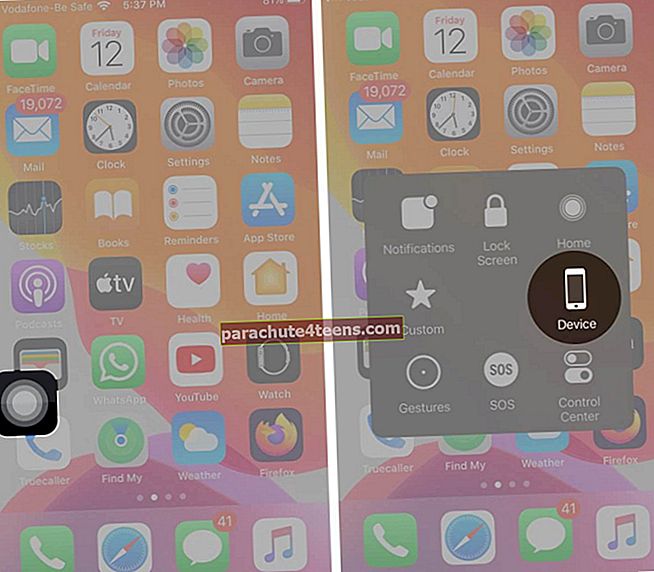 Dabar palieskite Daugiau → Ekrano kopija.
Dabar palieskite Daugiau → Ekrano kopija.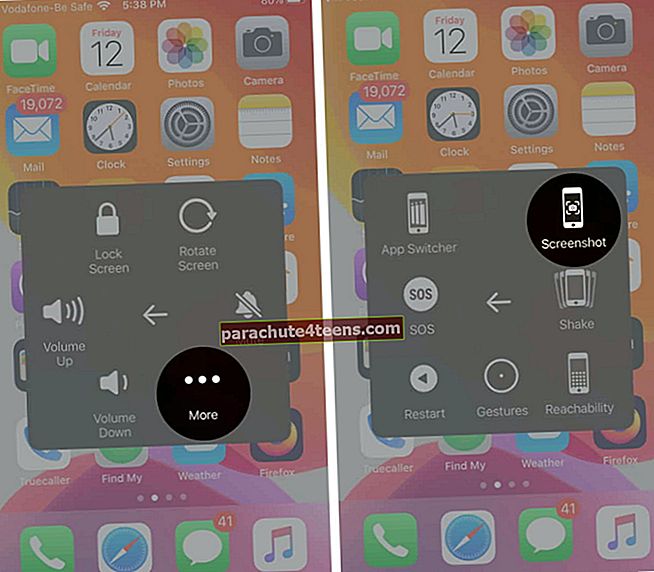
Galite palikti „AssistiveTouch“ įjungtą, jei dažnai darote ekrano kopijas, arba galite bet kada jį išjungti atlikdami tuos pačius veiksmus ir perjungdami.
3. Naudokite „3D Touch“
Jei turite „iPhone 6s“ ar naujesnę versiją, galite sukonfigūruoti „3D Touch“, kad padarytumėte ekrano kopiją, tačiau pirmiausia reikia įgalinti „AssistiveTouch“. Tiesiog atlikite šiuos veiksmus:
- Eiti įNustatymai → Prieinamumas → Palieskite → Padedantis, atstovaujantis, gelbėjantis prisilietimas ir perjunkite jįĮJUNGTA
- Tada tame pačiame ekrane, poPasirinktiniai veiksmai, pasirinkite„3D Touch“ ir pasirinktiEkrano kopija iš galimų variantų.
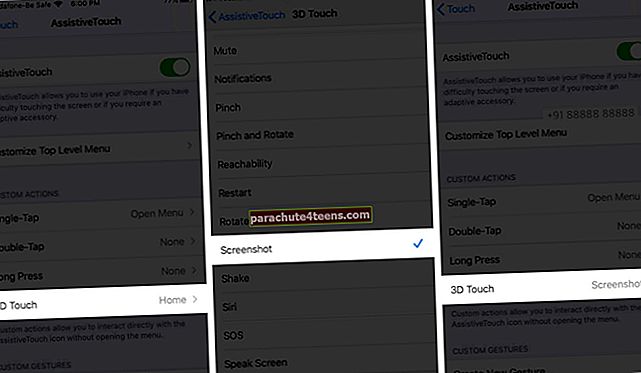
Dabar, kai tik norite užfiksuoti ekrano kopiją, tiesiog 3D palieskite mygtuką „AssistiveTouch“. Be abejo, taip pat galite pasirinkti ekrano kopijos parinktį priskirti vienam iš kitų veiksmų, pvz., Vienam palietimui, dukart palietimui ar ilgam paspaudimui.
4. Atnaujinkite „iOS“ į naujausią versiją
Kartais, jei „iPhone“ programinė įranga yra pasenusi, tai gali sukelti nenuspėjamas problemas, pvz., Neveikiančias ekrano kopijas. Taigi geriausia atnaujinti „iOS“ į naujausią versiją.
Norėdami patikrinti atnaujinimus, eikite įNustatymai → Generolas → Programinės įrangos atnaujinimas.

5. Gamykloje iš naujo nustatykite „iPhone“
Jei bandėte visus anksčiau nurodytus veiksmus, bet „iPhone“ ekrano užfiksavimas jums vis dar neveikia, galite nuspręsti atkurti įrenginio gamyklinius nustatymus. Tai ištrins visus jūsų duomenis ir nustatymus, todėl pirmiausia atlikite atsarginę įrenginio kopiją.
- Eiti įNustatymai → Generolas → Atstatyti.
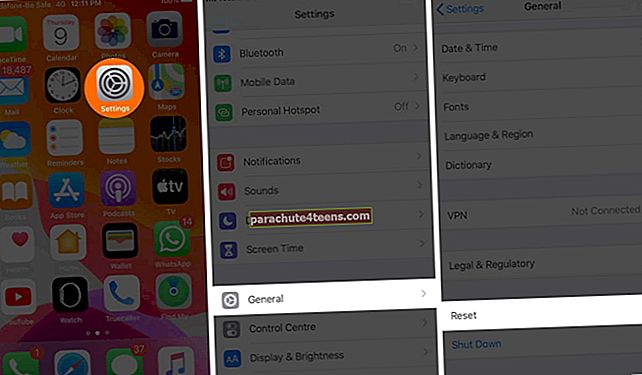
- Dabar bakstelėkiteIštrinti visą turinį ir nustatymus.
- Jei taipnėra jūsų įrenginio atsarginės kopijos, būsite paraginti tai padaryti
- Jūs turėsiteįveskite savo kodą jei turite.

- Gausite įspėjimą. PalieskiteIštrinti „iPhone“.
- Norėdami patvirtinti, įveskite „Apple ID“ slaptažodis.
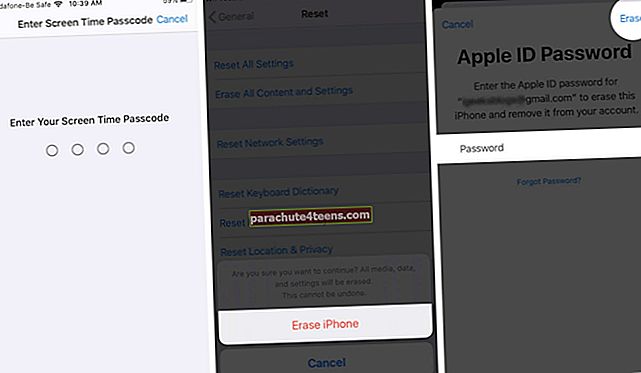
- Jūsų įrenginys tai padarysskirkite kelias minutes įišvalykite visus nustatymus ir duomenis. Tada jis grįš į sąrankos ekranas kad būtumėte matę pirmą kartą naudodami savo įrenginį
Tada galite tęsti „iPhone“ atkūrimą iš atsarginės kopijos ir atlikę patikrinkite, ar ekrano kopijos vėl veikia.
Apibendrinant
Jei nė vienas iš aukščiau išvardytų sprendimų jums netinka, geriausia, jei reikia tolesnės pagalbos, susisiekite su „Apple“ palaikymo komanda. Ir bet kuris sprendimas jums pasiteisino, praneškite mums toliau pateiktose pastabose.
Galite žvilgtelėti į:
- Kaip peržiūrėti „Snapchat“, jiems nežinant
- Kaip padaryti ekrano kopiją „Mac“
- Kaip padaryti ekrano kopiją „Apple Watch“
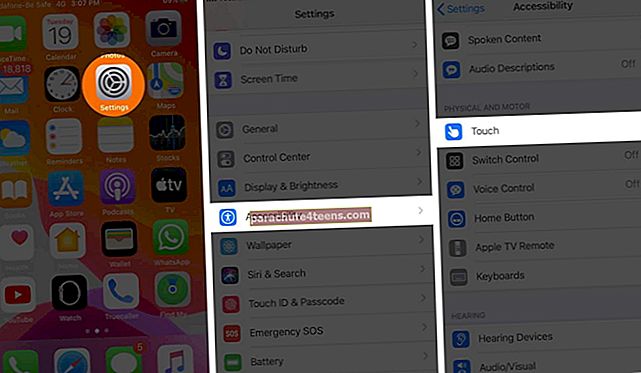 Dabar palieskite Padedantis, atstovaujantis, gelbėjantis prisilietimas ir perjunkite jįĮJUNGTA.
Dabar palieskite Padedantis, atstovaujantis, gelbėjantis prisilietimas ir perjunkite jįĮJUNGTA.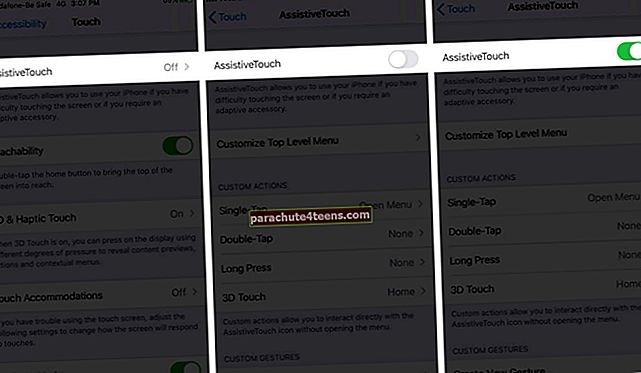
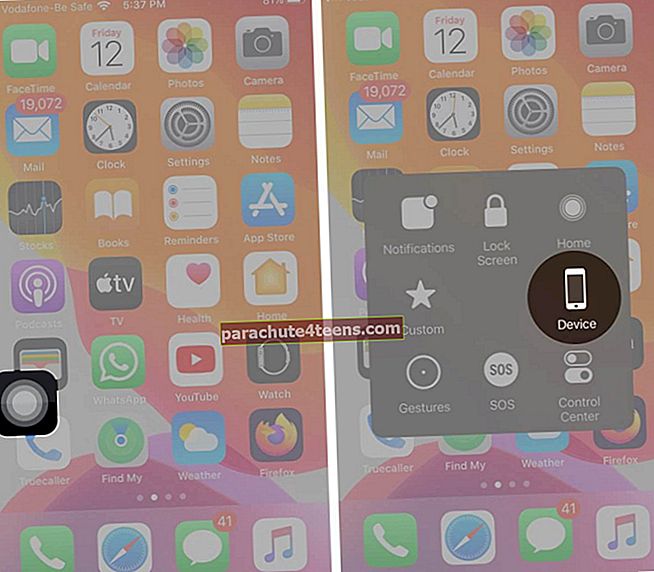 Dabar palieskite Daugiau → Ekrano kopija.
Dabar palieskite Daugiau → Ekrano kopija.